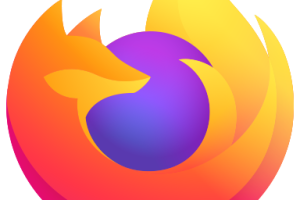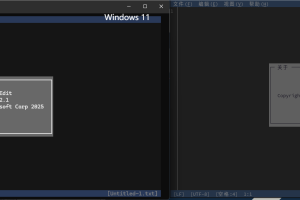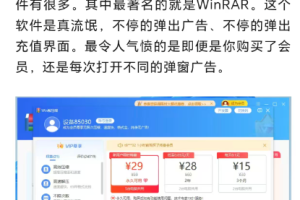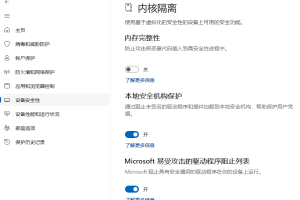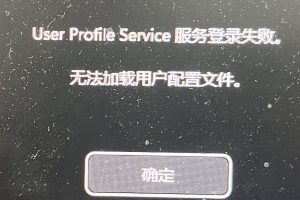随着Windows 10 停止更新服务的时间越来越近,有不少的个人和企业开始考虑是否要把系统升级到 Windows 11。当中有不少的电脑,因为性能、可靠性、兼容性以及升级所花时间上的考虑,不敢升级到 Windows 11。
刚刚看到一篇文章,里面提到说有些企业,通过 Windows Server Update Services (WSUS)对其管理区域内的微软软件进行更新(包括 Windows),这些企业目前并不想把他们的 Windows 系统升级到 Windows 11,但是不知道为什么,某天他们的系统管理员发现了他们企业部分电脑的系统居然升级到 Windows 11了,最后发现是 WSUS 服务搞的鬼!
考虑到最近几年微软软件的质量很一般,经常出 bug ,再加上有时候其软件推广的策略不是一般人能接受,所以对于使用 WSUS 服务的企业来说,笔者建议是需要把 WSUS 的审核机制从默认的自动审批更改为手动审批,虽然工作量可能会稍为多了一点,但是起码可以确保在微软的软件或补丁出现问题的时候,不会马上应用到客户端处,避免更多问题的出现。
具体操作方法是:
1、进入 WSUS 管理控制台,进入“选项”——“自动审批”,把“默认的自动审批规则”前面的“√”取消,然后点击“确定”按钮即可。当然如果需要减轻一点点审批工作量的,可以增加“定义更新”的自动审批(定义更新一般是 Microsoft Defender 的病毒库定义,这个出现 bug 的概率并不是很大,而且本身需要经常更新)。

2、禁用自动审批后,遇到新发布的补丁或更新,可以进入“更新”——“所有更新”,“审批”一栏选择“未经审批”,“状态”一栏选择“任何”,然后点击旁边的“刷新”,此时就会系统就会列出有哪些补丁包是需要进行审批的,认真核查补丁的情况,确认可以应用到客户端后,点击鼠标右键,然后点击“审批”,点击后选择需要应用的计算机分组,选择后就可以把补丁应用到对应的计算机分组了,就等待补丁的下载了。(补丁可以多选)。

通过以上的操作,加上严格的补丁审核审查,有问题的补丁或者软件就不会那么轻易地应用到自己所管辖区域内地各个客户端了,Windows 10 也不会轻易地通过 WSUS 自动升级到 Windows 11。